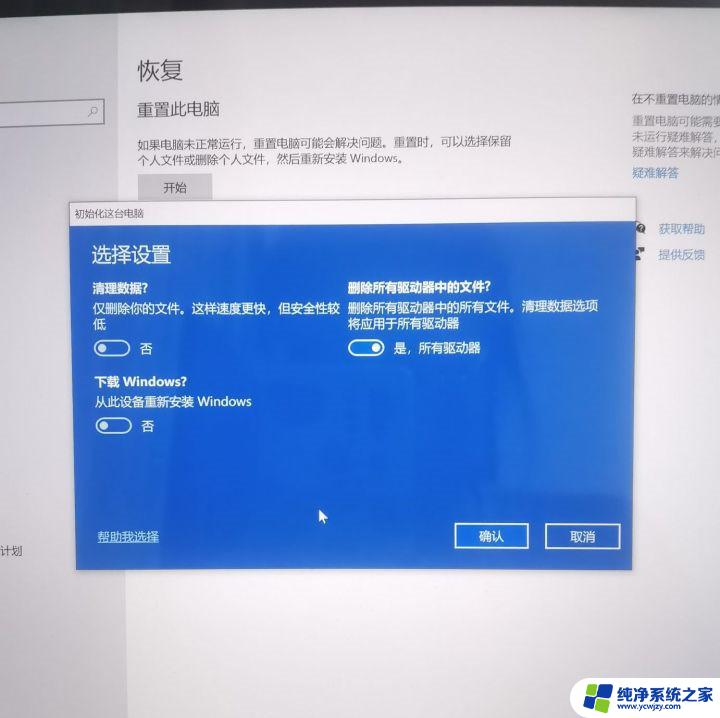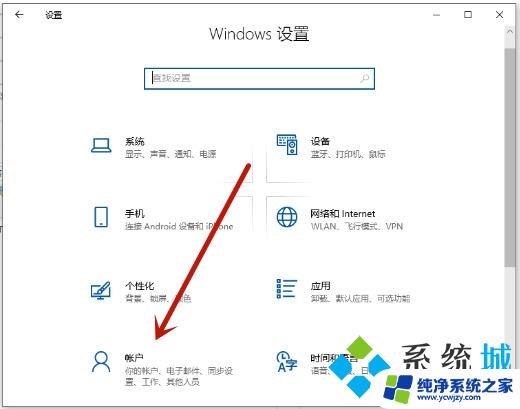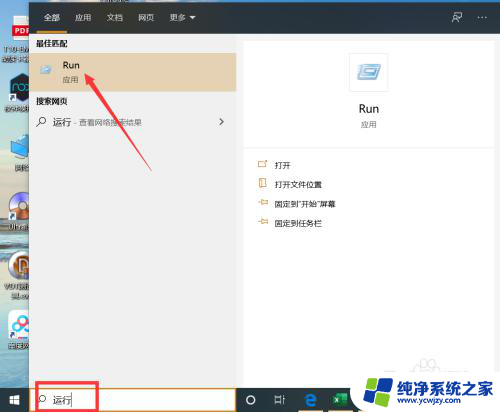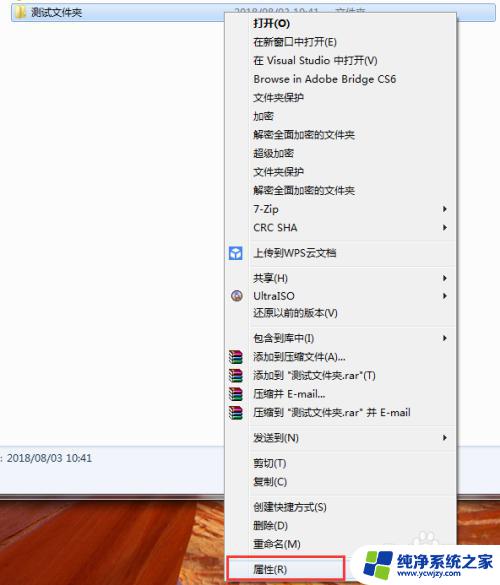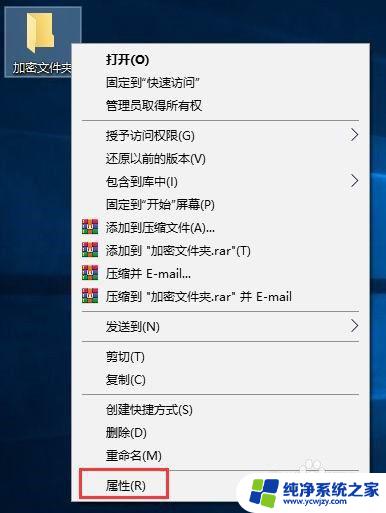win10如何清除软件驱动密码设置
Win10系统作为目前最新的操作系统版本,用户可以通过清除软件驱动密码设置和禁止自动更新驱动程序来提升系统性能和保护隐私安全,在日常使用中不少用户遇到了软件驱动密码设置问题,导致系统运行缓慢或者无法正常使用。同时自动更新驱动程序可能会导致系统不稳定或者出现兼容性问题。学会如何清除软件驱动密码设置和禁止自动更新驱动程序是非常重要的。
步骤如下:
1.右击开始
点击设备管理器
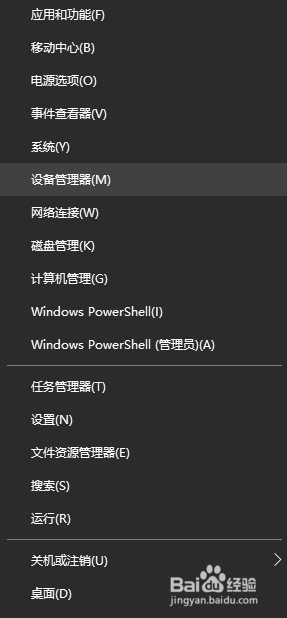
2.双击需要禁止自动更新的硬件
点击详细信息
选择查看类guid
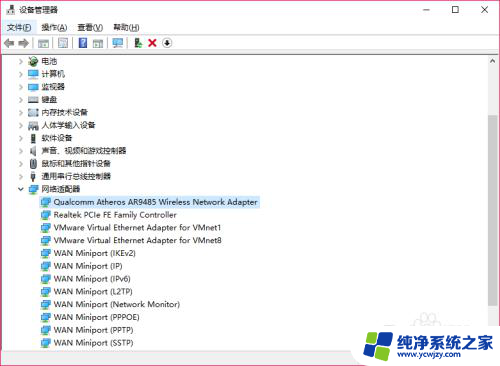

3.win+r打开运行
输入gpedit.msc打开组策略
在计算机配置中打开管理模板→系统→设备安装→设备安装限制
双击打开阻止使用与下列设备安装程序类相似匹配的驱动程序安装设备
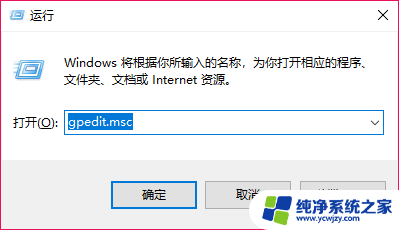
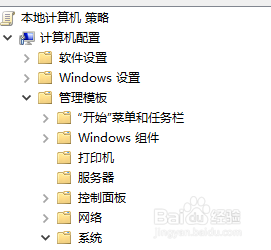
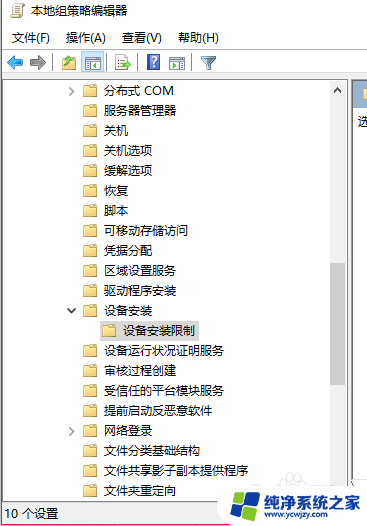
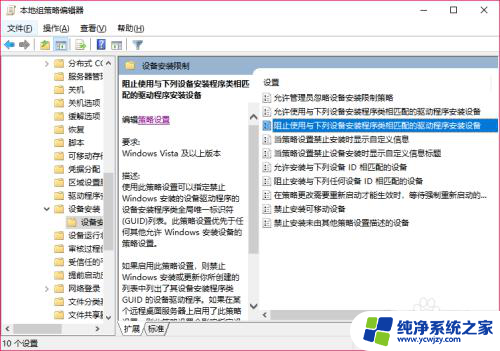
4.点击已启用→显示
输入之前的guid
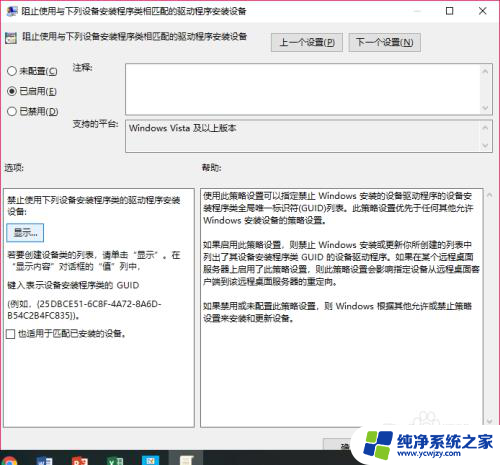
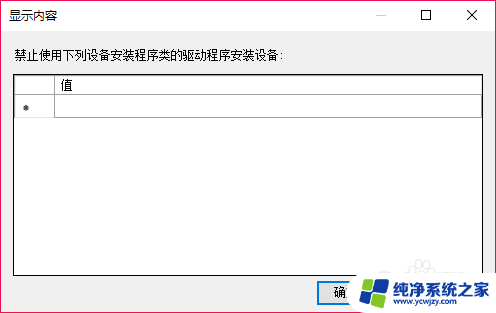
5.如果想一键禁用全部呢?修改注册表就行了
运行中输入regedit,回车
地址栏输入
计算机\HKEY_LOCAL_MACHINE\SOFTWARE\Policies\Microsoft\Windows\DriverSearching
回车
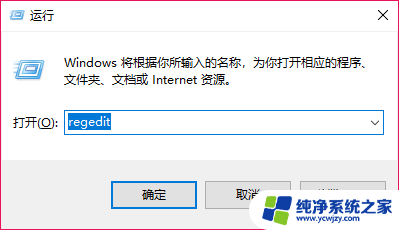

6.双击DriverUpdateWizardWuSearchEnabled
把值改为0
确定
PS:这样就禁止从更新中获取驱动更新了
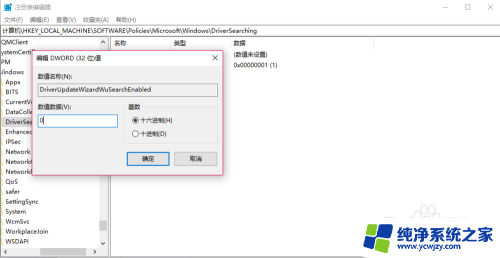
以上就是win10如何清除软件驱动密码设置的全部内容,有遇到相同问题的用户可参考本文中介绍的步骤来进行修复,希望能够对大家有所帮助。